
Content
- Ha acabat: necessito ajuda
- YouTube no funciona: correccions per a dispositius Android
- Correcció número 1: reinicieu el dispositiu
- Correcció número 2: comproveu la vostra connexió a Internet
- Correcció número 3: actualitzeu el sistema operatiu
- Correcció número 4: esborreu la memòria cau i les dades de l’aplicació
- Correcció número 5: comproveu la vostra data i hora
- Correcció número 6: actualitzeu l’aplicació de YouTube
- YouTube no funciona: solucions per a PC (navegador Chrome)
- Correcció número 1: actualitza Chrome
- Correcció número 2: comproveu la vostra connexió a Internet
- Correcció número 3: activa JavaScript
- Correcció número 4: comproveu les extensions
- Correcció número 5: Esborra la memòria cau i les galetes

YouTube és la plataforma de vídeo en línia més gran del món amb més d'1,5 mil milions de visitants connectats cada mes. Es carreguen aproximadament 400 hores de contingut cada minut i es visualitzen més de mil milions d’hores de vídeos al dia. Aleshores, què feu quan descobreix que YouTube no funciona?
Google fa un gran treball per mantenir YouTube i funcionar, però hi ha hagut ocasions en què el servei baixa. Malauradament, el tauler d’estat d’aplicacions de Google no inclou YouTube, de manera que pot ser difícil determinar si només sou vosaltres. Generalment recomanem anar directament a la boca del cavall, almenys a Twitter. El compte oficial de Twitter de @TeamYouTube generalment us informarà sobre els problemes que es produeixen.
Si ho feu, sempre hi ha el nostre mode d’espera favorit: downforeveryoneorjustme.com/youtube.com. Això només informarà si el lloc web real s'ha reduït. Per tant, si el lloc web està en funcionament, però els vídeos no es reprodueixen, obtindreu resultats diversos.
Ha acabat: necessito ajuda
Si suposem que tot funciona i funciona, hi ha alguns problemes habituals que poden interrompre el servei. El problema més comú? Els vídeos no es reproduiran. Això pot ser un veritable dolor, per raons òbvies, especialment per a aquells que utilitzen YouTube de forma regular.
Llegiu Següent: Com desactivar la reproducció de vídeo de YouTube
Si teniu problemes per accedir a YouTube i veure vídeos, llegiu-lo més endavant. A continuació, trobareu algunes solucions per a dispositius Android i PC (navegador Chrome) per trobar els problemes més habituals que podeu trobar amb YouTube.
YouTube no funciona: correccions per a dispositius Android
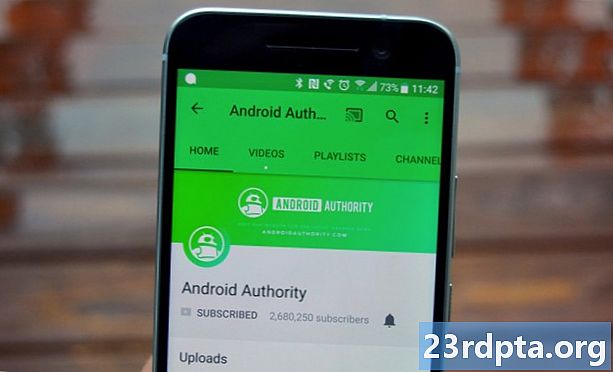
Correcció número 1: reinicieu el dispositiu
S'han solucionat molts problemes relacionats amb els telèfons intel·ligents mitjançant la reiniciació d'un dispositiu. Això tanca les aplicacions que es publiquen en segon pla, entre d'altres, que podrien causar els problemes que teniu.
És una solució ràpida i senzilla que només té un minut més o menys. Si trobeu que YouTube no funciona, només cal que mantingueu premut el botó d’encesa al dispositiu i toqueu l’opció de reinici que apareix a la pantalla. Després que el telèfon intel·ligent s’encengui, obriu l’aplicació de YouTube i comproveu si s’ha solucionat el problema.
Instruccions pas a pas:
Pas 1: Manteniu premut el botó d’engegada del dispositiu.
Pas 2: Toqueu l’opció de reinici que apareix a la pantalla.
Pas 3: Proveu de reproduir un vídeo de YouTube després que el dispositiu s’encengui.
Correcció número 2: comproveu la vostra connexió a Internet

El motiu pel qual els vídeos no es reprodueixen a YouTube pot ser degut a problemes de connexió. Si veieu que YouTube no funciona, el primer que heu de fer és comprovar si esteu connectats o no a Internet obrint el menú de configuració: Wi-Fi o xarxa cel·lular.
Si no ho és, acaba de trobar el problema. Però si esteu connectat, intenteu buscar alguna cosa a Google per veure si en realitat teniu accés a Internet. En alguns casos, podeu estar connectat a una xarxa Wi-Fi, però encara no hi ha accés a Internet per diversos motius (problemes amb l’encaminador, treballs que es realitzen a la xarxa ...
En cas que pugueu fer cerques a Google i realitzar altres tasques relacionades amb Internet, excepte visitar YouTube, no és culpa la connexió.
Instruccions pas a pas:
Pas 1: Obriu el menú de configuració del dispositiu.
Pas 2: Connecteu-vos a una xarxa Wi-Fi o a la xarxa del vostre transportista, si encara no ho esteu.
Pas 3: Obriu l'aplicació YouTube i proveu de reproduir un vídeo.
Correcció número 3: actualitzeu el sistema operatiu
Hi ha una possibilitat, tot i que petita, que si trobeu YouTube que no funciona, pot ser que es causi per una versió datada d’Android. Obriu el menú de configuració del dispositiu, seleccioneu "Actualitzacions del sistema" i descarregueu-ne l'actualització. Tingueu en compte que, en funció del vostre dispositiu, les "Actualitzacions del sistema" es podrien localitzar a l'opció "Quant al telèfon" del menú de configuració.
Un cop hàgiu descarregat l'actualització, toqueu el botó Instal·la i deixeu que el dispositiu es pugui reiniciar. A continuació, només obriu YouTube i comproveu si el problema continua persistint.
Instruccions pas a pas:
Pas 1: Obriu el menú de configuració del dispositiu.
Pas 2: Cerqueu i puntegeu en "Actualitzacions del sistema", que es poden trobar a la carpeta "Quant al telèfon".
Pas 3: Baixeu i instal·leu l'actualització si hi ha disponible.
Correcció número 4: esborreu la memòria cau i les dades de l’aplicació

La següent correcció d'aquesta llista és esborrar la memòria cau i les dades de YouTube. El primer suprimeix les dades temporals, mentre que el segon es lliura de totes les dades d’aplicacions, incloses diverses configuracions.
Obriu el menú de configuració del dispositiu, toqueu "Aplicacions" i seleccioneu YouTube. El següent pas és triar “Emmagatzematge”, que presentarà dues opcions: Netejar dades i Netejar la memòria cau. Netegeu primer la memòria cau i comproveu si YouTube ara funciona com hauria de ser. Si no és així, vés enrere i esborra també les dades per veure si això soluciona el problema.
Llegiu: Què és la memòria cau - explica Gary
Instruccions pas a pas:
Pas 1: Obriu el menú de configuració del dispositiu.
Pas 2: Toqueu "Aplicacions" i seleccioneu YouTube.
Pas 3: Trieu l'opció "Emmagatzematge" i toqueu "Esborra dades / Esborra la memòria cau".
Correcció número 5: comproveu la vostra data i hora
Tot i que sembla estrany, la configuració de la data i l'hora podrien ser el motiu dels problemes relacionats amb YouTube. Els servidors de Google podrien tenir problemes per sincronitzar-los si no els definiu correctament.
Per solucionar-ho, dirigiu-vos a la configuració del dispositiu, toqueu “Data i hora” i assegureu-vos que l’opció “Data i hora automàtica” està activada. Si això no soluciona el problema, passa a la solució següent d'aquesta llista.
Instruccions pas a pas:
Pas 1: Obriu el menú de configuració del dispositiu.
Pas 2: Toqueu "Data i hora".
Pas 3: Activa l’opció “Data i hora automàtiques”.
Correcció número 6: actualitzeu l’aplicació de YouTube
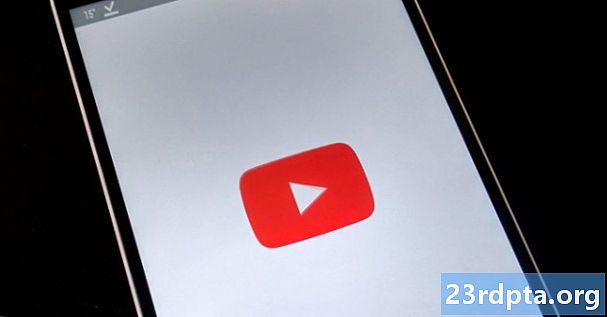
L’últim que podeu provar si veieu que YouTube no funciona és actualitzar l’aplicació de YouTube al vostre dispositiu. Per comprovar si hi ha una actualització disponible, obriu l'aplicació Google Play Store, seleccioneu l'opció "Les meves aplicacions i jocs" del menú i comproveu si YouTube es troba a la llista "Actualitzacions".
Si és així, només cal tocar el botó “Actualitzar” i esperar un minut més o menys per completar el procés. Un cop acabat això, engegueu l’aplicació de YouTube per comprovar si tot és com hauria de ser ara.
Instruccions pas a pas:
Pas 1: Obriu l’aplicació Google Play Store.
Pas 2: Toqueu "Les meves aplicacions i jocs".
Pas 3: Toqueu el botó “Actualitzar” al costat de l’aplicació de YouTube si hi ha una actualització disponible.
YouTube no funciona: solucions per a PC (navegador Chrome)
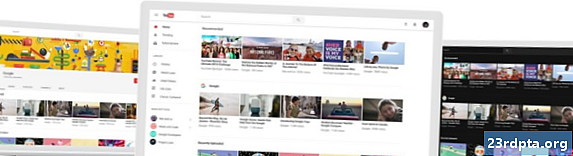
Correcció número 1: actualitza Chrome
Si no podeu veure vídeos de YouTube a Chrome, prova d'actualitzar el navegador. És una tasca fàcil de realitzar, ja que només cal fer clic a la icona (tres punts verticals) que hi ha a la cantonada superior dreta, seleccionar "Ajuda" i triar "Quant a Google Chrome". S'obrirà una pàgina dedicada i, si hi ha una actualització disponible, només cal que feu clic a "Instal·la" i seguiu les instruccions.
Instruccions pas a pas:
Pas 1: Feu clic a la icona (tres punts verticals) que hi ha a l'extrem superior dret del navegador.
Pas 2: Seleccioneu "Ajuda" i trieu "Quant a Google Chrome".
Pas 3: Feu clic a "Instal·la" i seguiu les instruccions si hi ha disponible una actualització.
Correcció número 2: comproveu la vostra connexió a Internet
Igual que amb la versió d’Android descrita anteriorment, la connexió a Internet pot ser l’arrel del problema. Proveu de realitzar una cerca a Google o visiteu un lloc web aleatori per veure si es carrega. Si no ho fa, feu una ullada a la configuració de la connexió per assegurar-vos que tot surti efectiu. També podeu restablir l’encaminador o bé trucar al vostre ISP si no us serveix. Tanmateix, si s'estableix la connexió, continua la cerca de la correcció correcta.
Instruccions pas a pas:
Pas 1: Visiteu un lloc web aleatori per comprovar si esteu connectats a Internet.
Pas 2: Connecta’t a internet si encara no ho ets.
Pas 3: Restabliu el router si teniu problemes.
Correcció número 3: activa JavaScript

Per poder veure vídeos de YouTube, heu d’activar JavaScript. Per comprovar si està activat, dirigiu-vos a la configuració de Chrome, feu clic a "Avançat" a la part inferior i, a continuació, seleccioneu "Configuració del lloc" a "Privadesa i seguretat". Després d’això, només cal que feu clic a l’opció “JavaScript” i activeu “Permet (recomanat)”.
Un cop hàgiu acabat això, torneu al vídeo de YouTube que voleu veure i actualitzar la pàgina per veure si heu resolt el problema.
Instruccions pas a pas:
Pas 1: Feu clic a la icona (tres punts verticals) que hi ha a l'extrem superior dret del navegador i seleccioneu "Configuració".
Pas 2: Feu clic a "Avançat" a la part inferior i seleccioneu "Configuració del lloc" a "Privadesa i seguretat".
Pas 3: Feu clic a l'opció "JavaScript" i activeu "Permet (recomanat)".
Correcció número 4: comproveu les extensions
Hi ha diverses extensions de Chrome útils, però algunes poden fer més que mal. Per esbrinar si algú d'ells té la culpa o no dels problemes relacionats amb YouTube, prova de reproduir un vídeo en mode d'incògnit.
Les extensions no funcionen en mode d’incògnit. Així que si podeu veure un vídeo, esbrineu quin heu instal·lat al mateix temps que va començar el problema i suprimiu-lo. Podeu fer-ho fent clic a la icona (tres punts verticals) que hi ha a l'extrem superior dret, seleccioneu "Més eines" i feu clic a "Extensions". Es mostrarà una pàgina on podeu desactivar o desinstal·lar totes les extensions que feu servir.
Instruccions pas a pas:
Pas 1: Feu clic a la icona (tres punts verticals) que hi ha a l'extrem superior dret del navegador.
Pas 2: Feu clic a "Més eines" i després a "Extensions".
Pas 3: Desactiveu / suprimiu les extensions per veure si soluciona el problema.
Correcció número 5: Esborra la memòria cau i les galetes

Si podeu veure vídeos de YouTube en mode d’incògnit, però no els podeu fer funcionar a la versió regular de Chrome tot i desactivar totes les extensions, es pot suprimir la memòria cau i les galetes.
Feu clic a la icona (tres punts verticals) que hi ha a l'extrem superior dret del navegador, trieu "Més eines" i, a continuació, seleccioneu "Netegeu les dades de navegació". Trieu l’opció “Tot el temps” al menú desplegable i esborreu les dades fent clic al botó dedicat.
Instruccions pas a pas:
Pas 1: Feu clic a la icona (tres punts verticals) que hi ha a l'extrem superior dret del navegador.
Pas 2: Feu clic a "Més eines" i després a "Netegeu les dades de navegació".
Pas 3: Trieu l’opció “Tot el temps” i feu clic a “Esborra dades de navegació”.
Aleshores, YouTube no funciona per a vosaltres? Doncs esperem que aquestes solucions solucionin els vostres problemes relacionats amb YouTube en un dispositiu Android o un PC. Hi podria haver més disponibles, però els que es tracten en aquesta publicació són els més habituals.
Quin us va funcionar?
Relacionat:
- Com descarregar música de YouTube
- Com descarregar vídeos de YouTube
- Mode de tema fosc de YouTube: us mostrem com activar-lo i desactivar-lo


